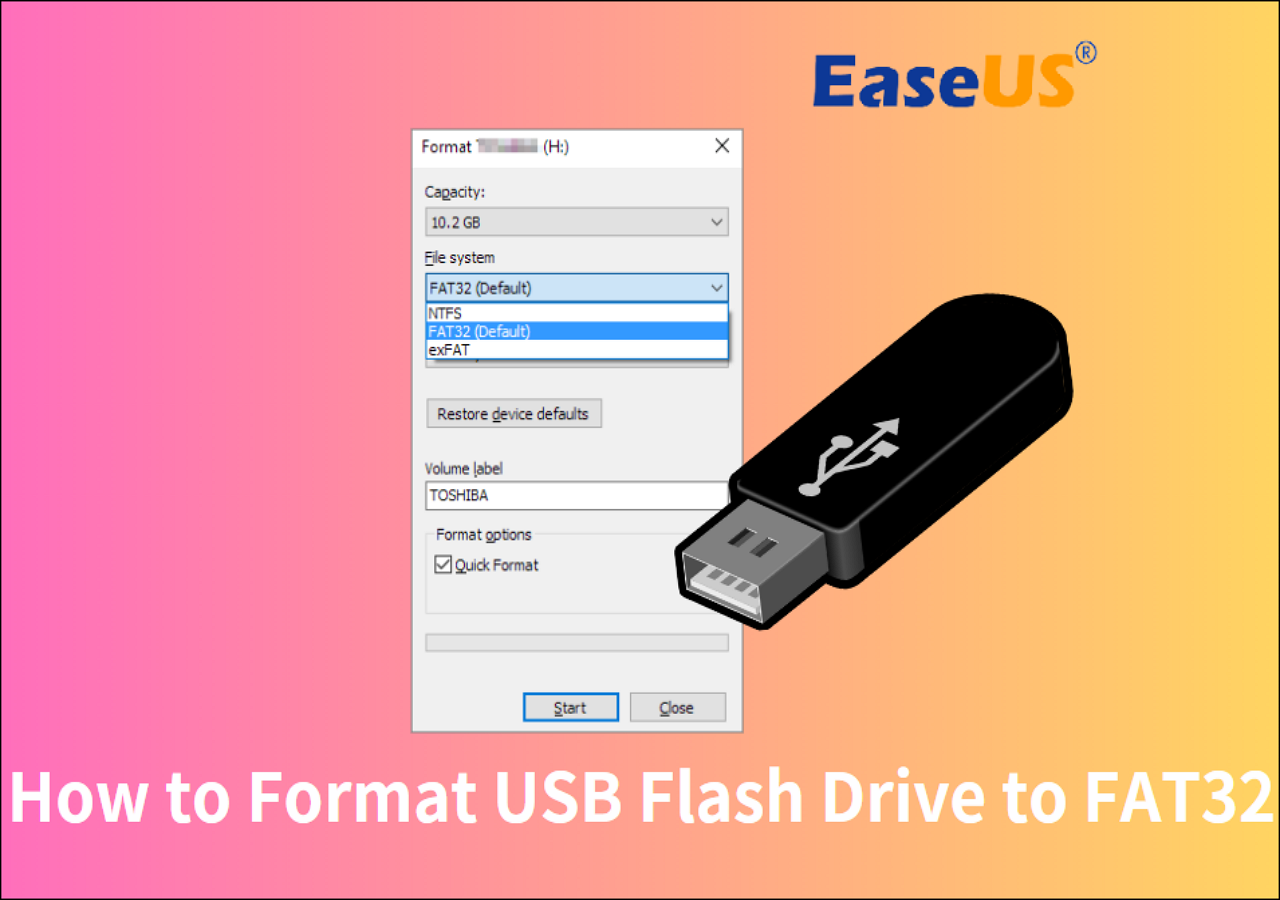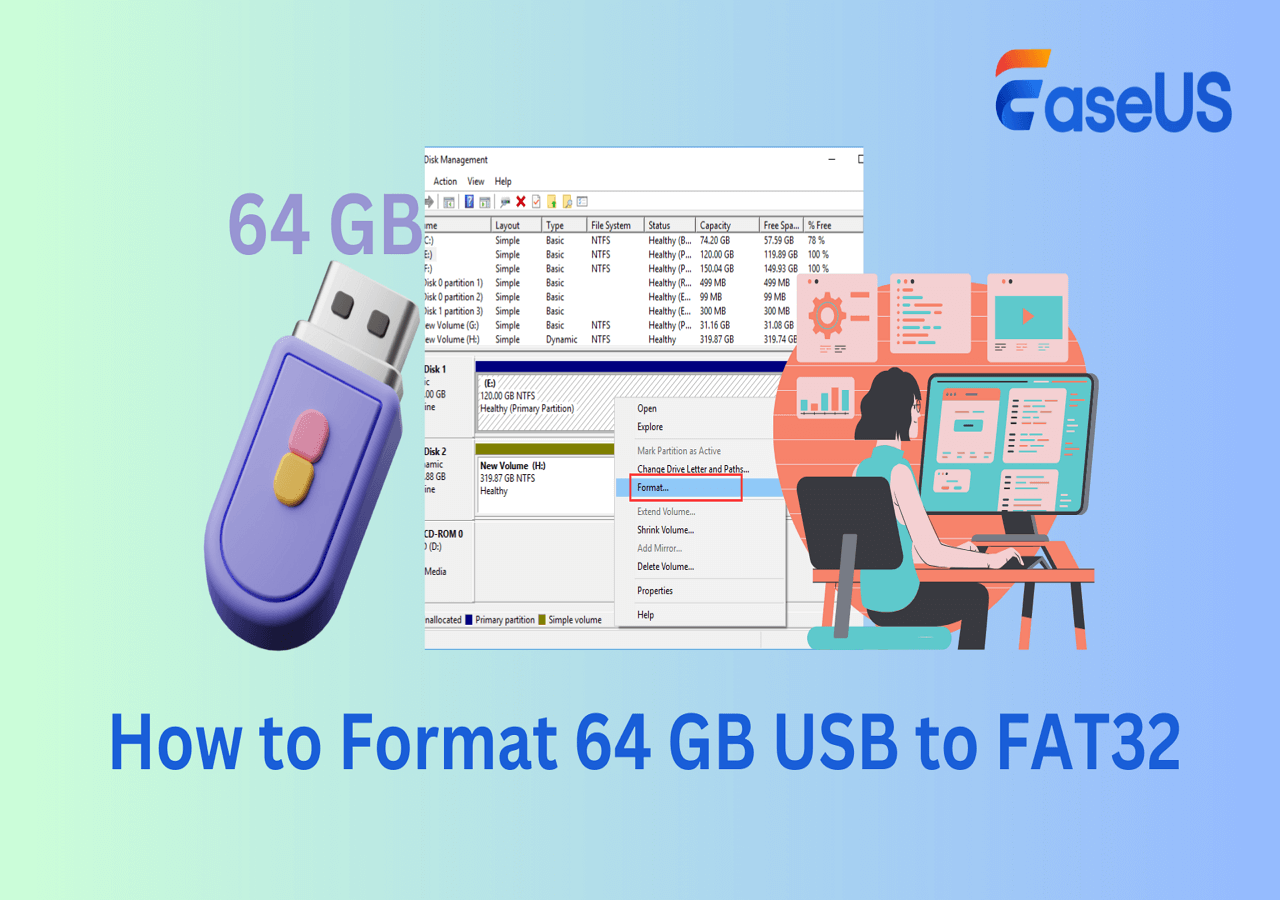64 Gb Usb Stick Mit Fat32 Formatieren

Okay, mal ehrlich, wer von uns hat nicht schon mal vor einem USB-Stick gesessen, der einfach nicht so wollte, wie wir? So ein 64 GB Stick ist ja super praktisch, da passt 'ne Menge drauf. Aber manchmal zickt er rum, besonders wenn's ums Formatieren geht. Und dann steht da plötzlich was von FAT32 und NTFS im Raum und man fühlt sich, als wäre man in einer Raumfahrt-Vorlesung gelandet. Keine Panik, ist halb so wild!
Warum reden wir überhaupt über FAT32? Stell dir vor, FAT32 ist wie 'ne universelle Sprache, die viele verschiedene Geräte verstehen. Alte Kameras, Autoradios, Spielekonsolen – die meisten älteren Geräte kommen super mit FAT32 klar. Dein 64 GB Stick mit FAT32 formatiert kann also zum universalen Datenträger werden, mit dem du quasi überall deine Musik, Bilder oder Dokumente abspielen oder übertragen kannst. Klingt doch gut, oder?
Warum überhaupt formatieren? Stell dir deinen USB-Stick wie ein riesiges Regal vor. Wenn du es neu kaufst, ist es erstmal leer und sauber. Formatieren ist wie dieses Regal ordentlich einzuräumen und dafür zu sorgen, dass alles seinen Platz hat. Manchmal ist das Regal aber schon voll mit irgendwelchem Kram (z.B. von der Fabrik oder vorherigen Nutzungen), und um Platz für Neues zu schaffen, musst du erstmal *alles* ausmisten. Das ist das Formatieren – ein sauberer Neustart!
Warum FAT32 bei 64 GB Sticks?
Jetzt kommt der Haken: FAT32 hat eine kleine Macke. Es kann keine Dateien verarbeiten, die größer als 4 GB sind. Das ist wie bei einer Brücke, die nur Fahrzeuge bis zu einer bestimmten Größe tragen kann. Wenn du also vorhast, riesige Videodateien oder komplette DVD-Images auf den Stick zu packen, ist FAT32 vielleicht nicht die beste Wahl. Dann wärst du mit exFAT besser bedient, aber darum geht's hier ja nicht.
Aber für viele alltägliche Dinge reicht FAT32 völlig aus. Musikdateien (MP3s sind meistens klein), Fotos, Dokumente – alles kein Problem. Und der große Vorteil ist eben die Kompatibilität. Den Stick kannst du dann an Omas altes Radio anschließen, an den Fernseher im Ferienhaus oder an die Spielekonsole deines Bruders.
Wie formatiert man den Stick in FAT32? (Ganz einfach!)
Keine Angst, du brauchst keine Programmierkenntnisse. Unter Windows geht das ruckzuck:
1. Stick einstecken: Na klar, als erstes den Stick in den Computer stecken.
2. Arbeitsplatz/Dieser PC öffnen: Dort solltest du den USB-Stick sehen. Er hat meistens einen Laufwerksbuchstaben (z.B. E:, F:, G:).
3. Rechtsklick: Mach einen Rechtsklick auf den Laufwerksbuchstaben des USB-Sticks.
4. Formatieren auswählen: Im Kontextmenü (das ist die Liste, die sich öffnet) wählst du "Formatieren" aus.
5. FAT32 auswählen: Jetzt öffnet sich ein neues Fenster. Hier ist wichtig, dass du unter "Dateisystem" FAT32 auswählst.
6. Schnellformatierung: Meistens ist die Option "Schnellformatierung" schon angehakt. Lass sie ruhig drin, das spart Zeit. Wenn du aber ganz sicher gehen willst, dass wirklich *alles* gelöscht wird, kannst du den Haken entfernen. Das dauert dann aber deutlich länger!
7. Starten: Klick auf "Starten" und bestätige die Warnmeldung, dass alle Daten auf dem Stick gelöscht werden. Achtung: Vorher unbedingt alle wichtigen Daten vom Stick sichern, sonst sind sie weg!
8. Fertig! Nach kurzer Zeit (oder etwas länger, wenn du die Schnellformatierung deaktiviert hast) ist der Stick formatiert und bereit für neue Taten.
Was tun, wenn es nicht klappt?
Manchmal zickt Windows ein bisschen rum und will den Stick nicht in FAT32 formatieren. Das liegt daran, dass Windows bei größeren Speicherkapazitäten lieber exFAT oder NTFS verwenden möchte. Aber keine Sorge, es gibt Tools, die das trotzdem hinkriegen. Such mal nach "FAT32 Formatter" im Internet. Da gibt es einige kostenlose Programme, die speziell dafür gemacht sind.
Wichtig: Lade solche Programme nur von vertrauenswürdigen Seiten herunter, um dir keine Viren einzufangen!
Zusammenfassend: FAT32 ist vielleicht nicht die modernste Technologie, aber sie ist zuverlässig und weit verbreitet. Für viele Alltagsanwendungen ist ein 64 GB Stick mit FAT32 formatiert eine super Sache. Und das Formatieren ist wirklich kein Hexenwerk, versprochen!
Also, ran an den Stick und viel Spaß damit!